来源:网络 作者:佚名
(4)专注于具有相似旋转角度的其余立方体,并使用与前三个步骤中提到的相同技术进行扩展和着色。对于具有不同旋转角度的立方体,你将不得不重复使用第一个立方体(紫色)的技术。
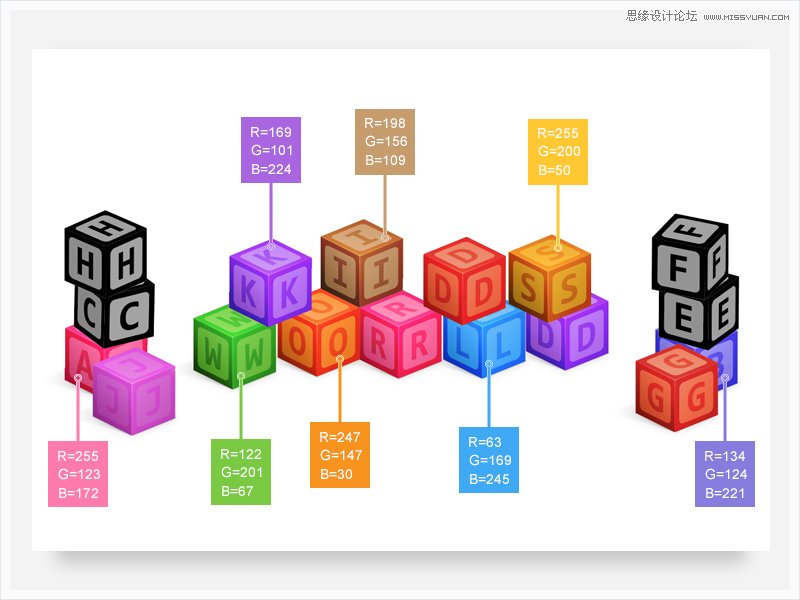

STEP6:添加微妙的阴影和背景
(1)选择钢笔工具(P)。大致绘制一束黑色的形状,如下图所示。将这些新形状的不透明度降低到75%,并将混合模式更改为柔光。
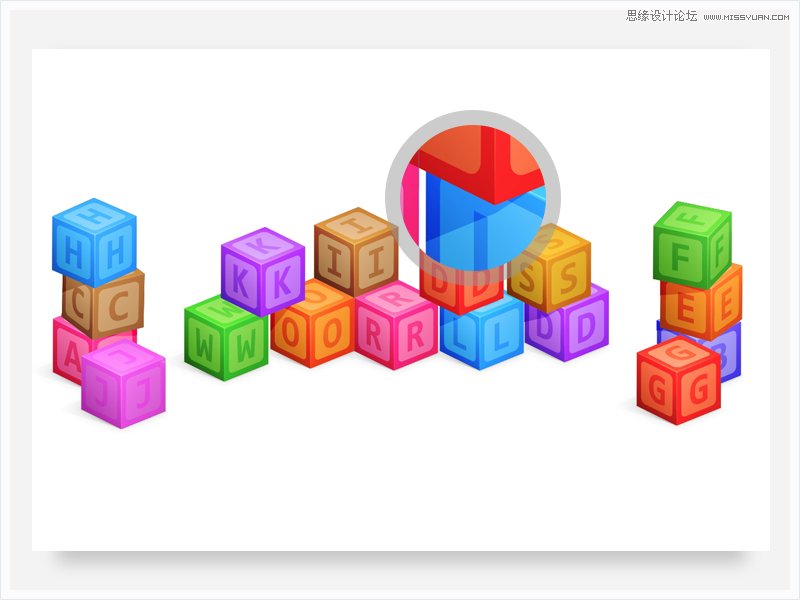
(2)使用矩形工具(M),创建一个 870 x 640像素的形状,并使用Shift-Control- [键盘快捷键放到最底层,颜色为R = 210 G = 220 B = 240。

(3)选中背景矩形,在“ 外观”面板上使用相同的“ 添加新填充”按钮添加第二个填充。选择这个新的填充并添加如下所示的径向渐变,使用渐变工具(G)拉伸渐变。

恭喜!你完成了!
